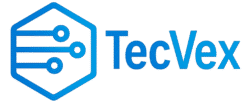Você já se perguntou quantos atalhos de teclado você realmente precisa saber? Eles são essenciais para usar seu PC de forma mais eficiente. No Windows 10, existem muitos atalhos que podem ajudar muito na produtividade e na navegação.
Conhecer esses atalhos pode mudar a forma como você usa o computador. Vamos ver alguns dos atalhos mais importantes para quem usa o Windows 10. Eles podem tornar suas tarefas diárias mais rápidas e fáceis.
Pontos Principais
- Conhecer os atalhos de teclado do Windows 10 pode melhorar significativamente a produtividade.
- Atalhos como “Windows + V” para abrir o histórico da área de transferência são extremamente úteis.
- O Windows 10 oferece uma variedade de atalhos para diferentes funções.
- Dominar esses atalhos pode simplificar a navegação e o uso do sistema.
- Esses atalhos são ferramentas poderosas para usuários que desejam maximizar sua eficiência no uso do PC.
A Importância dos Atalhos de Teclado no Dia a Dia
Os atalhos de teclado são essenciais para melhorar a eficiência no uso do computador. Eles ajudam a fazer tarefas comuns rapidamente, sem precisar de menus complicados. Usar atalhos no trabalho ou estudo economiza tempo e diminui o esforço.
Como os Atalhos Aumentam sua Produtividade
Usar atalhos de teclado melhora muito a produtividade. Eles permitem fazer comandos comuns sem parar o trabalho. Por exemplo, atalhos de teclado ajudam a agilizar tarefas diárias, tornando o trabalho mais eficiente.
Usar atalhos regularmente cria uma rotina de trabalho suave e sem interrupções.
Economia de Tempo e Esforço
Os atalhos de teclado também trazem uma grande economia de tempo e esforço. Evitam a necessidade de navegar por muitos menus. Isso faz as tarefas serem feitas mais rápido, melhorando a eficiência e reduzindo o estresse.
- Reduz o tempo gasto em tarefas repetitivas
- Melhora a eficiência no fluxo de trabalho diário
- Facilita a realização de múltiplas tarefas simultaneamente
Em conclusão, usar atalhos de teclado no dia a dia aumenta a produtividade e economiza tempo. Ao aprender esses atalhos, você trabalha de forma mais inteligente e eficiente.
Atalhos Essenciais para Navegação e Gerenciamento de Janelas
Saber usar atalhos de teclado é essencial para quem usa PC. Eles ajudam a navegar e gerenciar janelas de forma rápida. Isso melhora muito a produtividade no dia a dia.
Alt + Tab: Alternando Entre Programas Abertos
O Alt + Tab é muito útil para mudar entre janelas. Você pode trocar entre programas sem usar o mouse. Isso é ótimo quando você está fazendo várias coisas ao mesmo tempo.
Para usar bem o Alt + Tab, é importante saber a ordem das janelas. Elas aparecem na ordem que você as usou pela última vez. Pressionando Alt + Tab, você vê as janelas disponíveis. Pode usar as setas ou soltar Alt para escolher uma.
Windows + D: Minimizando Todas as Janelas
O Windows + D minimiza todas as janelas. Isso mostra a área de trabalho. É muito útil para acessar arquivos sem fechar janelas.
Usar Windows + D várias vezes troca entre minimizar e restaurar janelas. É um atalho versátil para gerenciar seu espaço de trabalho.
Windows + Setas: Organizando Janelas na Tela
Combinar Windows e setas ajuda a organizar janelas. Você pode redimensionar, mover ou encaixar janelas. Por exemplo, Windows + seta para cima maximiza ou restaura uma janela.
Essa combinação é ótima para organizar seu espaço de trabalho. Ela ajuda a manter várias janelas em ordem. Assim, você pode otimizar seu trabalho de forma eficiente.
Atalhos para Edição de Texto que Economizam Tempo
Dominar atalhos de teclado para edição de texto é essencial para aumentar a produtividade. Eles são ferramentas poderosas que muitos não usam. Permite fazer coisas comuns rapidamente, sem usar o mouse.
Isso economiza tempo e diminui o esforço mental. Assim, você pode focar melhor no trabalho importante.
Ctrl + C, Ctrl + X e Ctrl + V: O Trio de Copiar, Recortar e Colar
Esses atalhos são cruciais para quem trabalha com texto. Ctrl + C copia o texto para a área de transferência. Ctrl + X recorta o texto para a área de transferência. E Ctrl + V cola o conteúdo onde você está trabalhando.
Ctrl + Z e Ctrl + Y: Desfazer e Refazer Ações
Ctrl + Z ajuda a desfazer ações que não queremos. E Ctrl + Y refaz ações que desfizemos por engano. Isso salva tempo e diminui o estresse.
Ctrl + A: Selecionando Todo o Conteúdo
Selecionar todo o conteúdo de uma vez é muito útil. Ajuda a aplicar ações em todo o texto, tornando o processo mais simples.
| Atalho | Ação |
|---|---|
| Ctrl + C | Copiar |
| Ctrl + X | Recortar |
| Ctrl + V | Colar |
10 Atalhos de Teclado que Todo Usuário de PC Precisa Saber para Produtividade
Saber usar os atalhos de teclado é essencial para quem usa PC. Eles tornam as tarefas diárias mais rápidas e eficientes. Vamos ver dez atalhos que todos devem conhecer para trabalhar melhor.
Salvar o trabalho regularmente é muito importante. O atalho Ctrl + S ajuda muito nisso. Com ele, você salva seu trabalho sem parar de trabalhar. Isso evita a perda de dados e torna o trabalho mais tranquilo.
Ctrl + S: Salvando seu Trabalho Regularmente
Salvar o trabalho é crucial. Perder horas de trabalho por falhas ou esquecimento é frustrante. Usar Ctrl + S regularmente mantém seu progresso seguro. É uma prática importante para qualquer trabalho sério.
Gerenciar janelas e programas é também essencial. Os atalhos ajudam muito nisso. Eles permitem navegar entre tarefas e aplicações de forma fácil.
Alt + F4: Fechando Programas Instantaneamente
O atalho Alt + F4 fecha programas rapidamente. Isso economiza tempo e mantém o trabalho organizado. Fechar programas desnecessários melhora a performance do sistema e reduz a confusão.
“A produtividade depende da capacidade de realizar multitarefa de forma eficiente.”
Windows + L: Bloqueando o Computador Rapidamente
A segurança e privacidade são muito importantes ao usar computadores. Pressionar Tecla Windows + L bloqueia o PC rapidamente. Isso protege seu trabalho e dados contra acessos não autorizados. Essa medida é essencial, especialmente em locais de trabalho compartilhados.
Usar esses atalhos melhora a produtividade e a gestão do tempo. Eles também aumentam a segurança. Adicionar esses atalhos à rotina diária faz uma grande diferença.
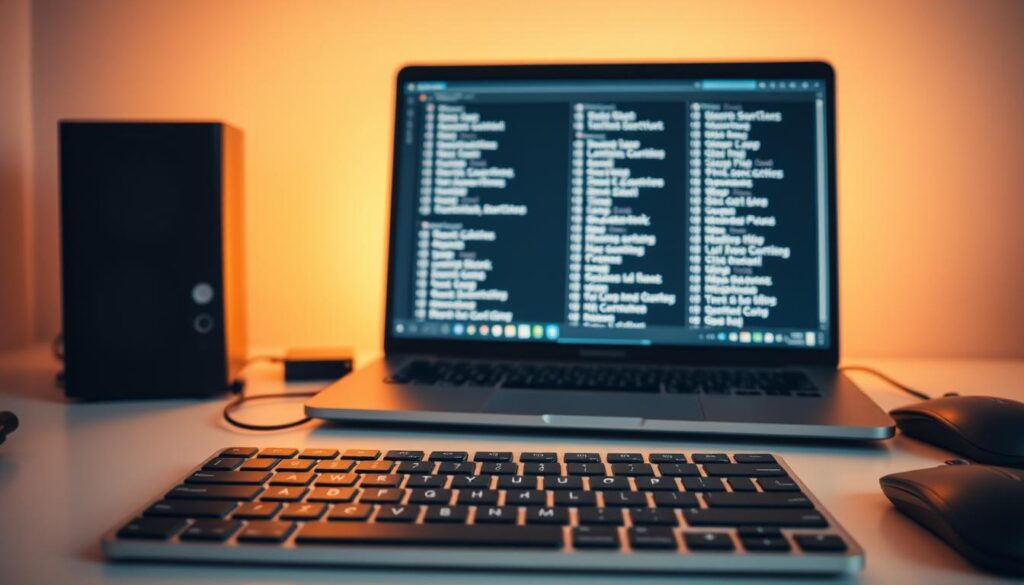
Para ser mais produtivo no uso de computadores, é crucial entender e usar os atalhos de teclado. Os dez atalhos mencionados são essenciais para quem quer otimizar o trabalho e proteger seus dados.
Atalhos para Navegação na Web
Os atalhos de teclado podem mudar sua maneira de usar a internet. Eles tornam a navegação mais rápida e eficiente. Usar esses atalhos certos pode melhorar muito sua experiência online.
Ctrl + T e Ctrl + W: Gerenciando Abas no Navegador
Gerenciar abas é essencial na web. ‘Ctrl + T’ e ‘Ctrl + W’ são atalhos muito importantes. ‘Ctrl + T’ abre uma nova aba, ajudando a navegar entre sites sem fechar a aba atual.
Este atalho é ótimo para ver várias informações ao mesmo tempo. É muito útil quando você precisa de várias fontes de informação.
Ctrl + F: Localizando Palavras em Páginas
‘Ctrl + F’ é outro atalho muito útil. Ele abre o campo de busca em uma página. Assim, você encontra informações rapidamente, sem precisar rolar a página inteira.
Ctrl + Shift + T: Recuperando Abas Fechadas
Às vezes, fechamos uma aba por engano. Mas ‘Ctrl + Shift + T’ resolve isso. Este atalho recupera a última aba que você fechou por acaso.
Atalhos para Gerenciamento de Arquivos e Pastas
Atalhos de teclado são muito úteis para simplificar tarefas no computador. Eles ajudam a gerenciar arquivos e pastas de forma rápida. Com eles, você pode trabalhar mais eficientemente.
F2: Renomeando Arquivos Rapidamente
O atalho F2 é ótimo para renomear arquivos sem usar o mouse. Pressionando F2 em um arquivo, você renomeia rapidamente. Isso ajuda a economizar tempo e a organizar melhor.
Usar F2 para renomear arquivos se torna fácil com o tempo. Isso melhora muito o seu trabalho diário.
Shift + Delete: Excluindo Arquivos Permanentemente
Shift + Delete exclui arquivos sem ir para o lixo. É útil para liberar espaço ou remover arquivos desnecessários. Esse atalho faz a tarefa de exclusão mais rápida.
Como especialista enfatiza, “o uso adequado de atalhos de teclado pode melhorar a produtividade e tornar o gerenciamento de arquivos mais eficiente.”
Excluir arquivos com Shift + Delete é seguro e rápido. Isso ajuda a evitar erros, como excluir o arquivo errado.
Ctrl + Shift + N: Criando Novas Pastas
Para quem trabalha com muitos arquivos, criar pastas é comum. Ctrl + Shift + N cria novas pastas rapidamente. É muito útil para organizar arquivos.
| Atalho | Função | Benefício |
|---|---|---|
| F2 | Renomear Arquivos | Economiza tempo |
| Shift + Delete | Excluir Arquivos Permanentemente | Evita erros |
| Ctrl + Shift + N | Criar Novas Pastas | Simplifica a organização |
Usar atalhos como F2, Shift + Delete e Ctrl + Shift + N melhora muito a gerência de arquivos. Eles tornam o trabalho mais rápido e eficiente. Adicionar esses atalhos ao seu dia a dia melhora a produtividade.
Atalhos Avançados para Usuários Experientes
Usuários experientes sabem que usar atalhos de teclado é essencial. Eles melhoram a produtividade e dão controle sobre o sistema. Vamos ver alguns atalhos avançados úteis para quem já tem experiência.
Ctrl + Shift + Esc: Abrindo o Gerenciador de Tarefas
O atalho Ctrl + Shift + Esc abre o Gerenciador de Tarefas rapidamente. Essa ferramenta ajuda a monitorar o sistema, fechar programas que não funcionam e ver o uso de recursos. Com Ctrl + Shift + Esc, você acessa essas funções sem perder tempo.
Windows + Print Screen: Capturando e Salvando Telas
O atalho Windows + Print Screen captura a tela inteira e salva na pasta “Imagens”. Ele facilita a captura de tela, sem a necessidade de software especial. É ótimo para criar tutoriais, documentar erros ou salvar imagens importantes.
Windows + R: Executando Comandos Rapidamente
Windows + R abre a janela “Executar”, permitindo executar comandos rapidamente. É muito útil para comandos frequentes ou diagnósticos. Usar esses atalhos melhora a eficiência e torna o trabalho mais ágil.
Como Desenvolver o Hábito de Usar Atalhos de Teclado
Usar atalhos de teclado pode parecer difícil, mas é possível com prática. Eles podem fazer você trabalhar mais rápido e com mais eficiência.
Técnicas para Memorizar Atalhos
Praticar é a melhor maneira de aprender atalhos. Usá-los todos os dias ajuda a lembrar deles. Consistência é chave; tente aprender um novo atalho por dia ou semana.
Outra dica é usar lembretes visuais. Colocar adesivos com atalhos no monitor ajuda a lembrar. Isso torna os atalhos mais fáceis de usar.

Criando Lembretes Visuais para Atalhos Frequentes
Um guia visual pode ajudar muito. Pode ser uma tabela impressa ou digital com os atalhos mais usados. Por exemplo, uma tabela com os atalhos básicos pode ser muito útil:
| Atalho | Ação |
|---|---|
| Ctrl + C | Copiar |
| Ctrl + V | Colar |
| Ctrl + Z | Desfazer |
| Ctrl + Y | Refazer |
Essa tabela ajuda a lembrar dos atalhos quando você está trabalhando. Com essas dicas, você pode desenvolver uma nova habilidade que melhora seu trabalho.
Seguindo essas dicas e mantendo uma atitude positiva, você vai melhorar muito. A prática leva à perfeição.
Conclusão: Domine os Atalhos de Teclado e Aumente sua Produtividade
Saber usar atalhos de teclado é essencial para quem usa PC. Neste artigo, mostramos 10 atalhos de teclado que todo usuário de PC precisa saber. Eles ajudam na navegação, edição de texto e gerenciamento de arquivos. Usar esses atalhos faz você trabalhar mais rápido e eficiente.
Adicionar esses atalhos ao seu dia a dia melhora muito sua produtividade. Eles tornam a execução de tarefas comuns mais fácil. Assim, você economiza tempo e faz menos esforço para realizar ações diárias.
Com prática, você vai usar esses atalhos sem pensar. Isso melhora muito sua interação com o computador. Então, dedique um tempo para aprender e praticar esses atalhos. Você vai notar uma grande melhora na sua produtividade.